Så här slår du din blick in i ett säkerhetssystem med blickutkik.

Winks användargränssnitt riktar sig inte riktigt mycket mot säkerhet som andra smarthome-plattformar gör, men det har förändrats med en ny har lagts till i fliken App som heter Lookout. Så här ställer du in det.
RELATED: Så här ställer du in knäppningsnavet (och börja lägga till enheter)
Beviljas, du kan använda din Wink-inställning som ett säkerhetssystem och ställa in varningar när som helst en dörr öppnas, men det är inte riktigt menat att vara för säkerhet. Därför är Lookout äntligen här - det gör att ditt hus är mycket lättare att kontrollera från en säkerhetssynpunkt.
För att komma igång öppnar du fliken App och trycker på menyknappen längst upp till vänster på skärmen.
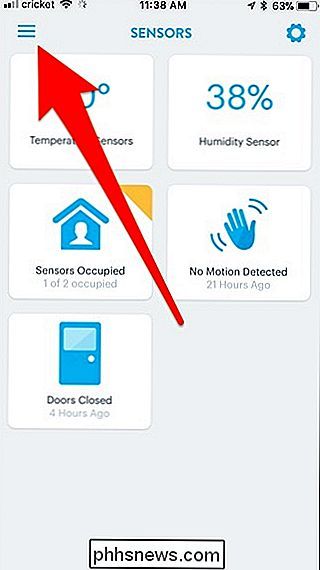
Tryck sedan på "Lookout". Du kan behöva rulla ner för att komma till det, beroende på hur många enheter du har ställt in i appen.
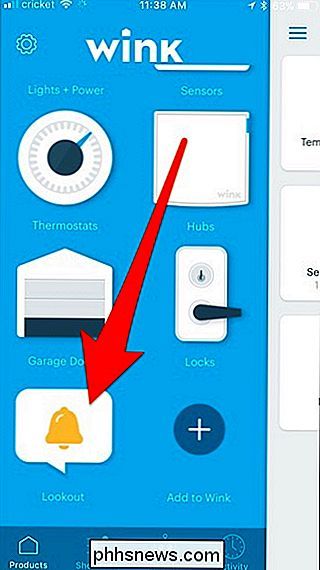
Tryck på "Nästa" i det nedre högra hörnet.
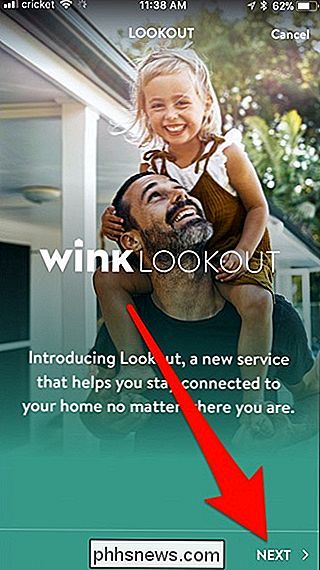
Knappen berättar lite om Lookout och vad den gör. Tryck på "Nästa" igen för att fortsätta.
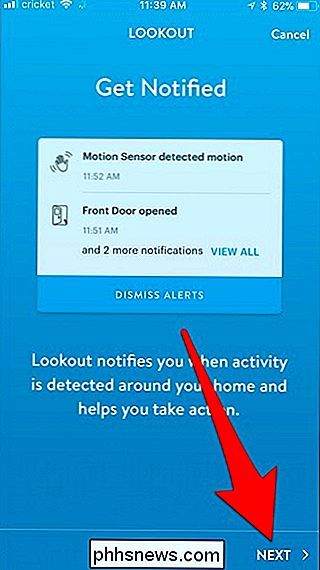
Knacka på "Kom igång".
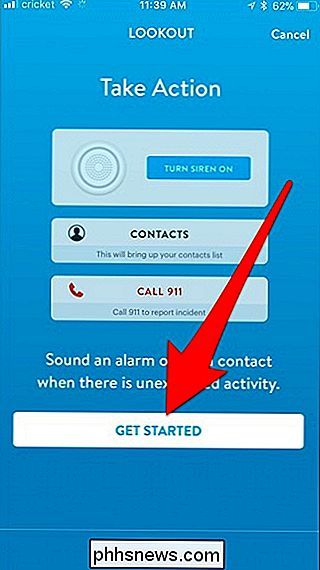
Nästa app kommer att titta igenom alla dina enheter som är anslutna till din Wink-hubb och visa de som arbetar med Lookout. Markera var och en som du vill inkludera och klicka sedan på "Nästa".
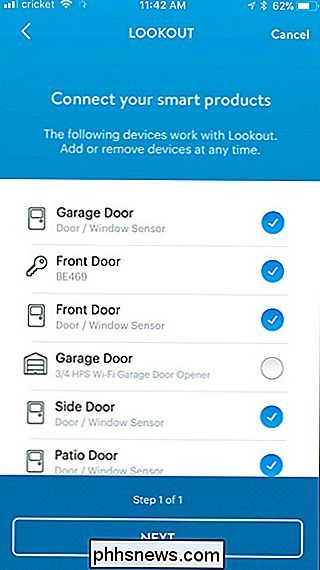
Installationsdelen är nu klar! Tryck på "Gå till Lookout Now" för att fortsätta.
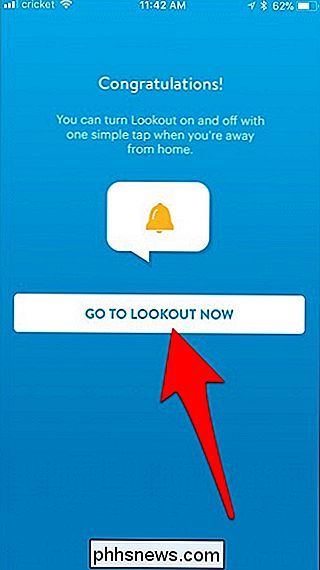
Kontrollskärmen för Lookout är ganska grundläggande. Varningar kommer att aktiveras som standard, men du kan trycka på den stora runda klockknappen för att stänga av dem varje gång (och tryck på den igen för att sätta på dem igen).
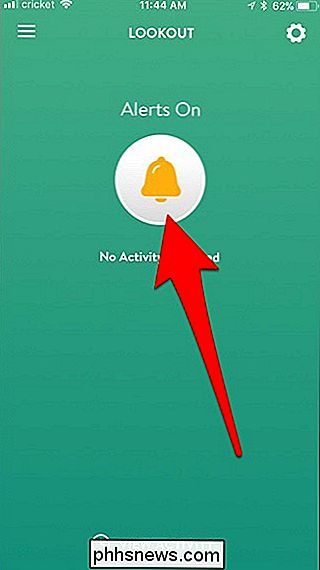
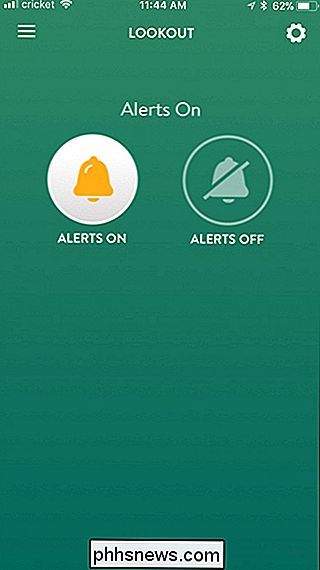
Du kan trycka på inställningsväxelsymbolen i topp- högra hörnet för att visa aktivitet hos alla dina sensorer och enheter, samt hantera vilka enheter som ingår i Lookout.
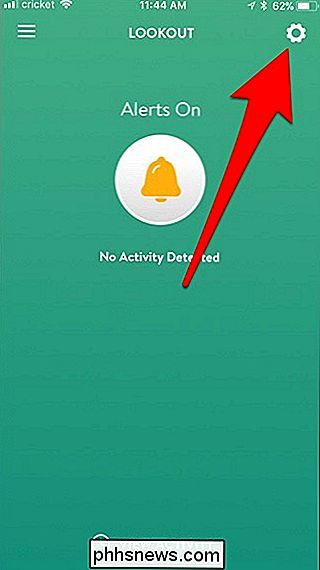
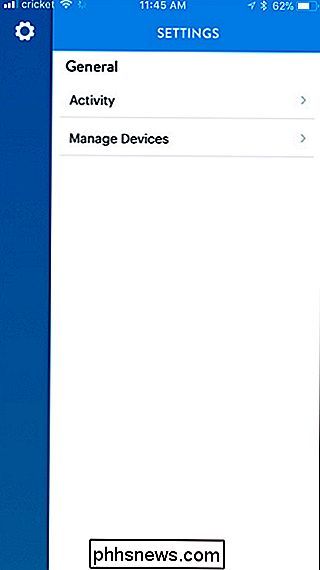
Nu när en sensor upptäcker rörelse eller en dörr öppnas, får du en omedelbar alarm på din telefon.
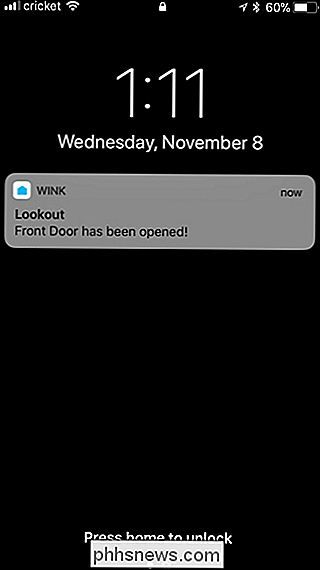
Därifrån kan du trycka på varningen för att öppna Wink-appen. Tryck sedan på "Ta åtgärd" längst ner.
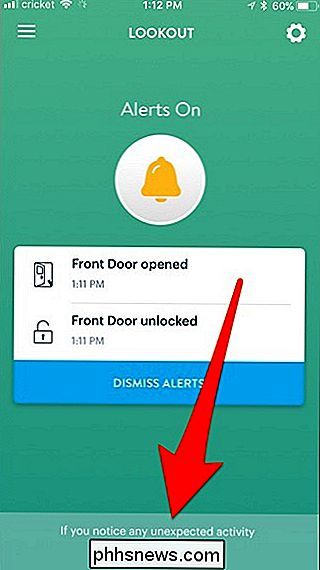
Vid den här tiden kan du antingen ringa en vän att kolla på ditt hus för dig medan du är borta, eller du kan ringa 911 och få polisen att göra det istället , beroende på svårighetsgraden av situationen.
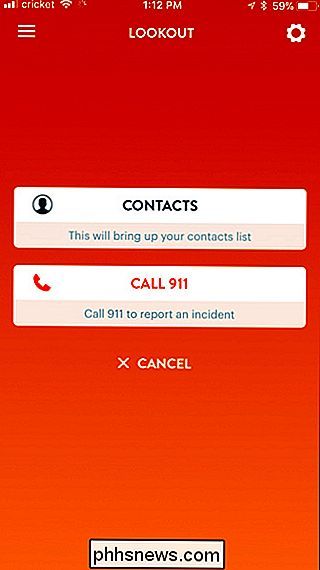
Och det är ganska mycket det. Wink Lookout är lätt att installera och ännu enklare att använda. Det fungerar självklart bäst när du har olika sensorer planterade över hela ditt hus, liksom sirener som kan gå av när en intrång upptäcks, men det fungerar fortfarande bra även om du bara har några sensorer här och där-det är bättre än ingenting!

Hur man utökar historia i Photoshop (och Ctrl + Alt + Z Forever)
Photoshop är en fantastiskt komplicerad rasterbildredigerare och det är möjligt att förlora dig i timmar av arbete när du ' re redigering av foton. Men om du gör många små uppgifter och sedan inser att du hellre vill gå tillbaka, kan du bara slå Crtl + Alt + Z så många gånger innan du träffar gränsen i Photoshops historikpanel.

Hämta och synkronisera media från din Plex Media Server Offline Visning
Streamingsinnehåll från din Plex Media Server är bra, men ibland som när du ska vara offline eller fast med cruddy internet hastigheter under resan-det finns ingen substitution för att ha en kopia av media som lagras på din enhet istället för i molnet. Lyckligtvis är det enkelt att ta tag i mediet och gå.



